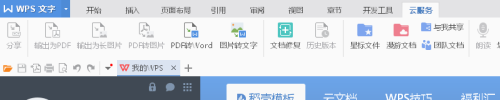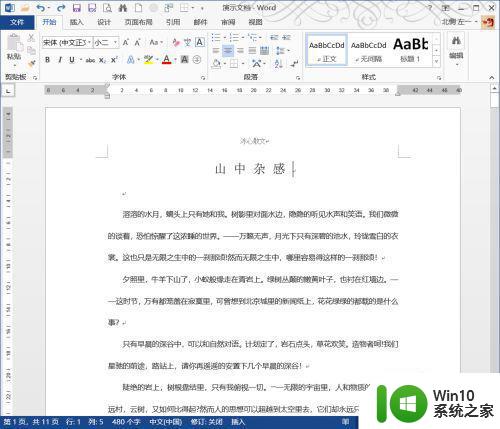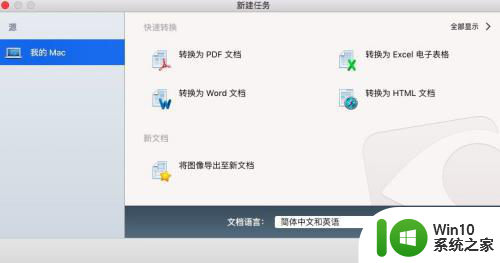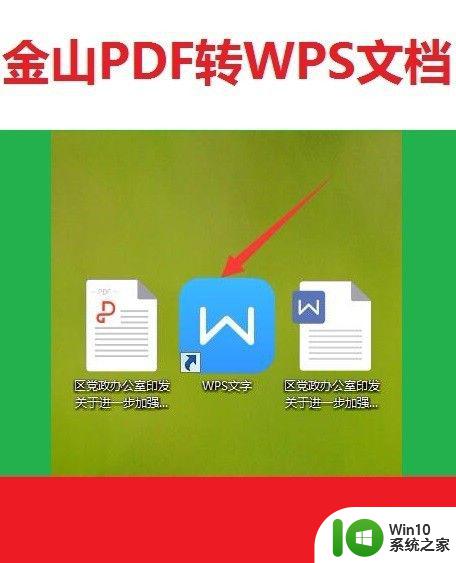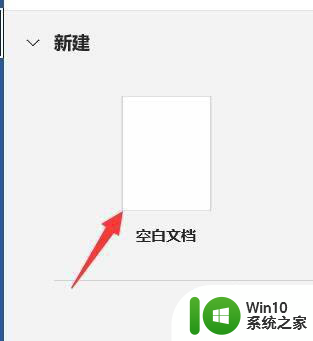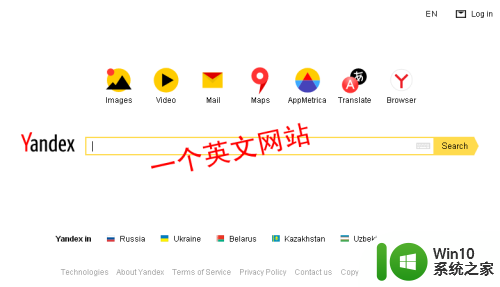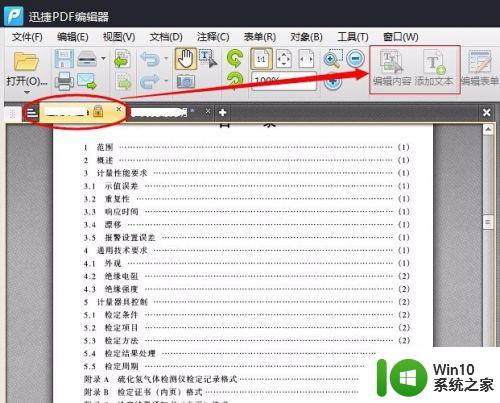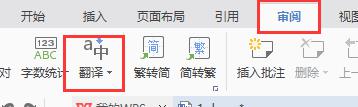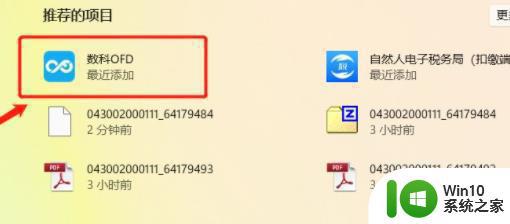pdf英文怎么换成中文版 PDF英文文档转中文的方法和步骤
pdf英文怎么换成中文版,在日常工作和学习中,我们常常会遇到需要将PDF格式的英文文档转换成中文版本的情况,如何高效地完成这一任务呢?下面将为大家介绍一种简便的方法和步骤,帮助大家快速将PDF英文文档转换为中文版。通过这种方法,我们可以轻松地将英文文档转换成我们熟悉的中文,以便更好地理解和应用其中的内容。接下来让我们一起来了解具体的操作步骤吧!
具体方法:
1.对于PDF英文文档的翻译操作,我们先打开word程序,同时打开相应的pdf文件
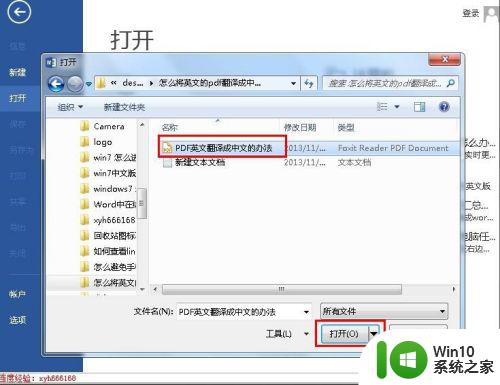
2.如图所示,待打开对应的pdf文件时,会弹出如下图的提示信息,在对话框中直接点击“确定“。
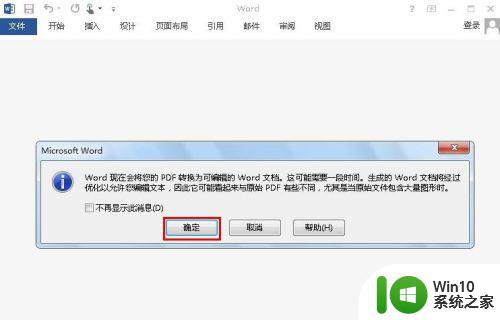
3.接下来我们就可以查看并编辑PDF文档了。对于其中的水印,需要提前删除掉。
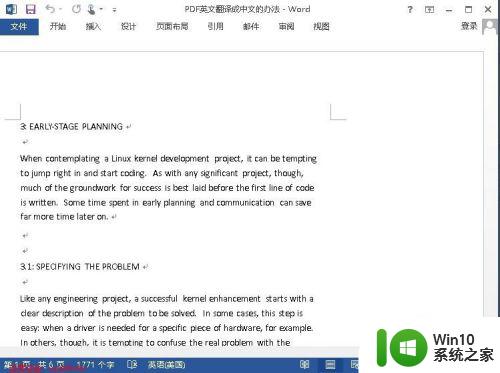
4.接下来我们在菜单栏中点击“审阅”,然后在打开的工具列表中选择“语言”。之后在语言子菜单中点击“翻译”,接着点击“翻译文档【英文(美国)只中文(中国)】”
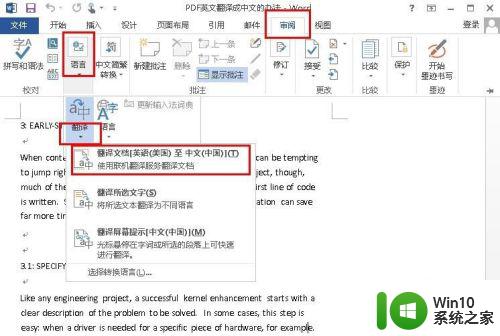
5.当以上操作完成后,会弹出如下图所示的提示框。如图所示,提示框中点击“发送”,注意我们的电脑要能正常连接网络,不然后面的操作无法处理,因为这个翻译所在线翻译的
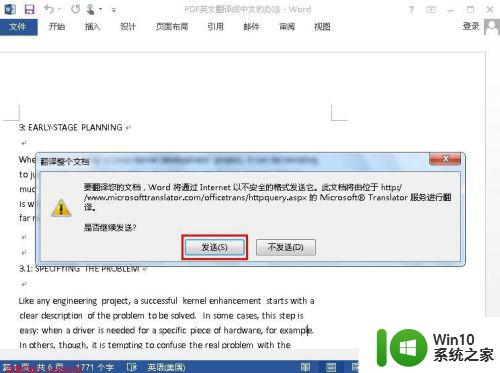
6.最后我们就可以直接点击”发送“按钮,此时将打开微软的在线翻译网页,并自动将我们的文档翻译成中文的了。如图所示:
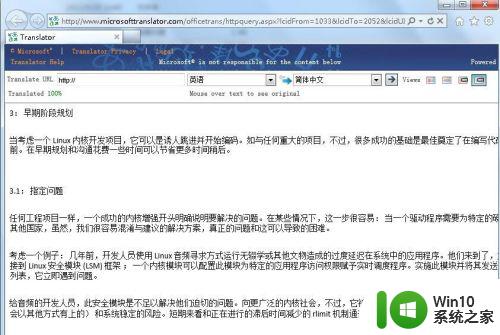
7.除了以上方法,我们还可以通过 相关翻译工具,实现PDF文档的翻译操作,如图所示,在程序主界面中选择”PDF翻译“项。
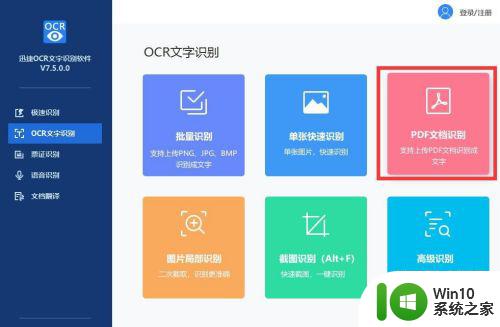
8.接下来就需要打开相应的PDF文档:点击”添加“按钮以选择需要进行翻译的PDF文档。
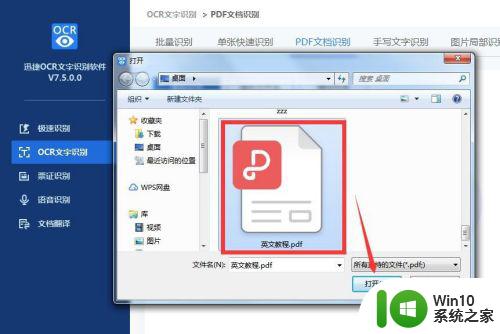
9.当完成了相关PDF文档的添加操作后,我们就可以设置语言的转换类型,同时设置输出文档类型,点击”开始转换“按钮。
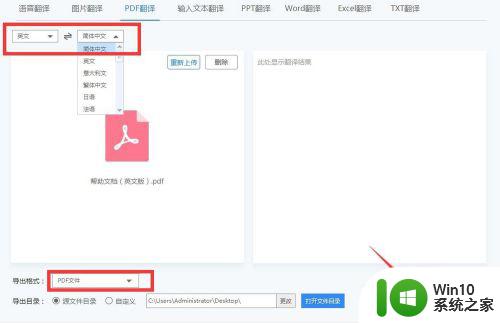
10.耐心 等待一下,当整个转换操作完成后。我们就可以点击”导出翻译结果“按钮,以便通过其它程序查看编辑翻译后的PDF文档。
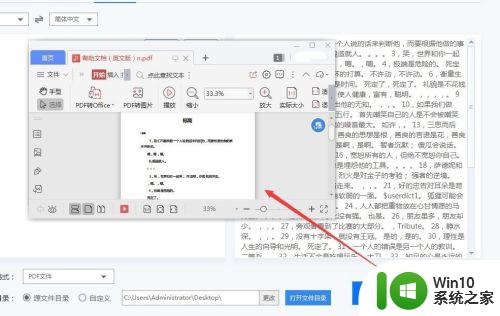
以上就是pdf英文怎么换成中文版的全部内容,如果您仍有疑问,请参考以上步骤进行操作,我们希望这些步骤能对您有所帮助。